6 najczęstszych błędów WordPressa i jak je naprawić
Opublikowany: 2021-05-07WordPress to jedna z najpotężniejszych, najbardziej stabilnych i bezpiecznych platform CMS . Jednak z różnych powodów wiele rzeczy może się z nim nie udać. Nie możesz powstrzymać błędów, ale możesz naprawić błędy, które się pojawiają.
Jeśli jesteś początkującym, radzenie sobie z błędami WordPressa może być dość stresujące, a czasami nie będziesz miał pojęcia, co robić. Bez względu na to, co się dzieje, nie martw się. Mamy twoje plecy.
Dzisiaj w tym artykule przeprowadzimy Cię przez najczęstsze błędy WordPressa, które każdy użytkownik WordPressa napotyka regularnie, i zaoferujemy Ci kilka praktycznych wskazówek, jak je naprawić.
Więc bez zbędnych ceregieli zacznijmy.
Zanim przejdziemy do najczęstszych błędów WordPress, jest jedna rzecz, którą naprawdę powinieneś zrobić.
Utwórz kopię zapasową swojej witryny!
Dlaczego powinieneś tworzyć kopię zapasową swojej witryny WordPress?
Utwórz pełną kopię zapasową witryny WordPress przed wprowadzeniem jakichkolwiek aktualizacji i miej spójny plan tworzenia kopii zapasowych.
Dzieje się tak, aby jeśli nie możesz poprawnie naprawić problemów pojawiających się w Twojej witrynie, możesz mieć dostęp do pełnej działającej kopii zapasowej witryny do przywrócenia .
Dostępnych jest kilka wtyczek do tworzenia kopii zapasowych dla WordPress, których można użyć do zbudowania etapu przywracania. Co więcej, WordPress umożliwia również tworzenie kopii zapasowej witryny w procesie ręcznym.
Wybór należy do Ciebie, ale tworzenie kopii zapasowej witryny jest niezbędne.
Najczęstsze błędy WordPressa i jak je naprawić
Teraz, po pomyślnym utworzeniu kopii zapasowej witryny WordPress, nadszedł czas, aby przyjrzeć się najczęstszym błędom WordPress, z którymi możesz się spotkać, i sposobom ich naprawy.
Dostarczenie e-maila nie powiodło się Błąd WordPress
Najczęstszym powodem, dla którego WordPress nie wysyła wiadomości e-mail, jest to, że serwer hostingowy nie jest prawidłowo skonfigurowany do korzystania z funkcji PHP mail().
Nawet jeśli Twój hosting jest skonfigurowany do korzystania z tej funkcji, większość dostawców usług poczty e-mail stosuje różne metody zwalczania spamu e-mail. Te techniki próbują ustalić, czy wiadomość e-mail pochodzi z adresu, z którego wydaje się pochodzić.
Z drugiej strony, wszystkie te e-maile wysyłane z witryn WordPress zawsze omijają tę inspekcję, kończąc w plikach spamu.
Aby rozwiązać ten problem, zdecydowanie zalecamy korzystanie z protokołu Simple Mail Transfer Protocol (SMTP) do wysyłania wszystkich wiadomości e-mail z witryny WordPress.
Możesz korzystać z funkcji SMTP za pośrednictwem wtyczek WordPress, takich jak WP Mail SMTP . Wtyczka jest nie tylko dość prosta w konfiguracji, ale także łatwa w użyciu. Działa bardzo dobrze z innymi znanymi dostawcami SMTP, takimi jak Gmail, Sendinblue, Amazon SES, Office 365, żeby wymienić tylko kilka.
Utknąłem w trybie konserwacji Błąd WordPress
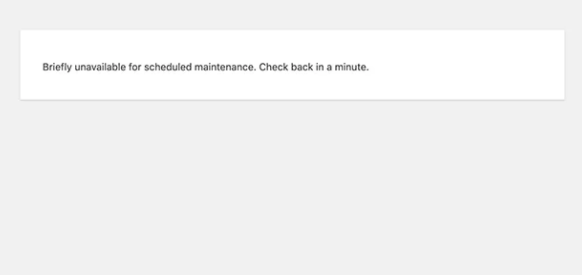
Gdy będziesz aktualizować swoją witrynę, zobaczysz powiadomienie podobne do powyższego, informujące, że Twoja witryna przechodzi planowaną konserwację.
Podczas planowanej aktualizacji WordPressa lub instalacji dużej liczby motywów lub wtyczek, WordPress może zostać uwięziony w trybie konserwacji.
Jeśli WordPress zostanie zakłócony w tej fazie, nie będzie w stanie wycofać Twojej witryny z konserwacji, co spowoduje zablokowanie witryny i niedostępność.

Podczas aktualizacji WordPress automatycznie umieszcza witrynę w trybie naprawy, aby użytkownicy nie widzieli wyłączonej witryny.

Biały ekran śmierci (WSOD) Błąd WordPress
Biały ekran błędu śmierci w WordPress zwykle powoduje pusty biały ekran bez komunikatu o błędzie. Jest to szczególnie kłopotliwe, ponieważ nie ma komunikatu o błędzie ani ostrzeżenia wyjaśniającego, gdzie coś poszło nie tak.
Jest to zwykle spowodowane limitem pamięci PHP lub problemem z konfiguracją serwera. Co więcej, z pewnością możesz zobaczyć biały ekran tylko w określonych częściach witryny.
Jeśli masz kilka witryn WordPress hostowanych na tym samym serwerze, zacznij od sprawdzenia, czy wszystkie mają biały ekran błędu śmierci.
W takim przypadku problem najprawdopodobniej dotyczy Twojej firmy hostingowej . Problem może być tymczasowy i zostanie szybko rozwiązany, ale jeśli masz obawy, skontaktuj się z obsługą klienta swojego hosta, aby uzyskać więcej informacji.
Jeśli to nie jest źródło błędu, powinieneś rozważyć usunięcie wtyczek lub motywu WordPress, a następnie ponowne ich aktywowanie pojedynczo, zanim naprawisz błąd i zidentyfikujesz winowajcę.
Wyczerpana pamięć błąd WordPress
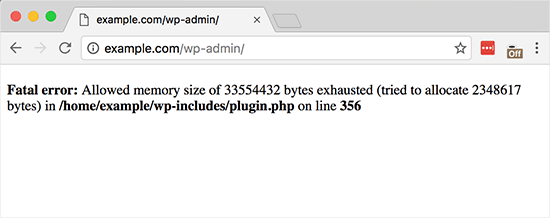
Jeśli zobaczysz komunikat o błędzie podobny do powyższego, wskazujący, że pamięć WordPressa jest wyczerpana, może to być spowodowane przez wtyczkę WordPress lub skrypt przekraczający maksymalny limit rozmiaru pamięci.
Gdy wystąpi ten błąd, zwykle wyświetla ten komunikat:

Ten błąd można łatwo naprawić. Wszystko, co musisz zrobić, to zwiększyć limit pamięci PHP swojego WordPressa.
Aby naprawić błąd i zwiększyć limit pamięci, poszukaj pliku wp-config.php w folderze głównym witryny.
Po znalezieniu pliku po prostu dodaj następujący wiersz fragmentów kodu tuż przed wierszem z napisem „To wszystko, przestań edytować!”.
![]()
Po dokonaniu niezbędnych zmian zapisz folder i prześlij plik z powrotem na serwer. Odśwież swoją witrynę, aby sprawdzić, czy problem został rozwiązany.
– Jesteś pewien, że chcesz to zrobić? Błąd WordPress
„Czy na pewno chcesz to zrobić?” błąd to drugie pod względem popularności pytanie WordPress. Ta wiadomość najprawdopodobniej pojawiłaby się w sekcji administratora WordPress.
Problem jest często spowodowany przez motyw WordPress lub wtyczkę, która nie używa poprawnie Nonce.
Podczas pełnienia roli administratora w WordPressie klucz bezpieczeństwa jest stosowany do adresów URL tylko raz. Wyżej wymieniony komunikat o błędzie pojawi się, jeśli motyw lub wtyczka niewłaściwie go używa.
Aby rozwiązać ten komunikat o błędzie, sprawdź wtyczki i motywy WordPress, aby określić, która z nich jest winna.
„Ta witryna zawiera szkodliwe programy” Błąd WordPress
Google oznaczy witrynę z tym alertem, jeśli wykryje złośliwy kod, który może być oprogramowaniem ransomware lub trojanem. Często dzieje się tak dlatego, że witryna została zaatakowana i jest obecnie wykorzystywana do rozprzestrzeniania złośliwego kodu.
Inną ważną przyczyną tego błędu jest wyświetlanie reklam z sieci reklamowych o niskiej jakości. Sieci te mogą czasami wyświetlać reklamy, które łączą się ze stronami internetowymi, które rozpowszechniają złośliwy kod.
Wniosek
To tyle na dziś!
Błędy WordPress, które omówiliśmy w tym artykule, należą do najczęstszych błędów WordPress.
Mamy nadzieję, że ten artykuł pomoże Ci przygotować się i zareagować na każdą taką sytuację.
Jeśli nie jesteś w stanie samodzielnie ich naprawić, nie martw się. Po prostu znajdź firmę zajmującą się tworzeniem stron internetowych, a oni zajmą się wszystkim.
Podobał Ci się blog? Zapisz się do naszego comiesięcznego biuletynu, aby otrzymywać informacje i porady marketingowe .
